点击系统偏好设置-显示器-排列,不勾选镜像,即可多屏显示不同桌面。
拖动显示器图标,可以按物理的显示器摆放位置设置显示器位置,拖动图标上方的白条设置哪个是主显示器。
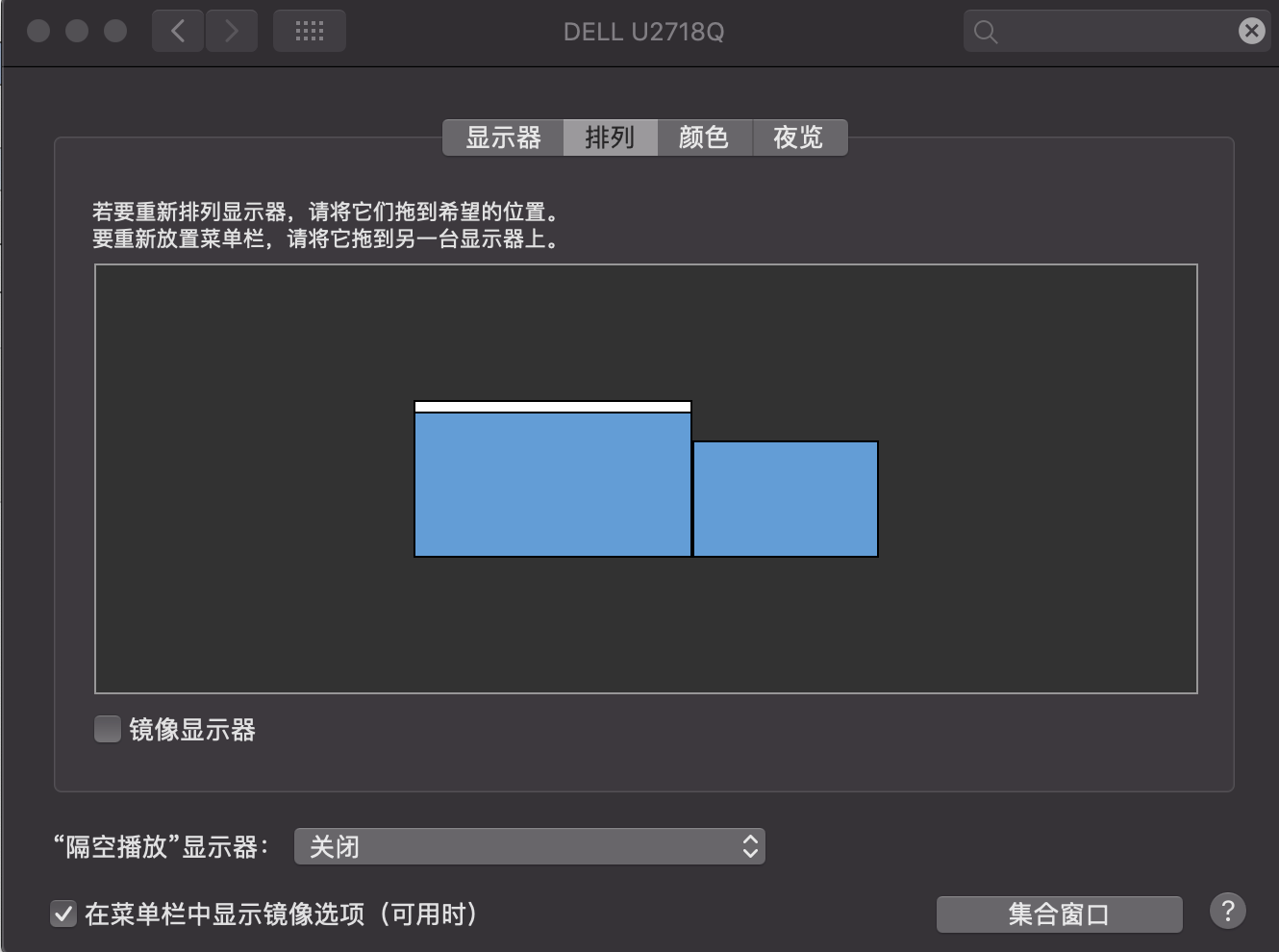
这样设置之后,拖动窗口就可以把窗口放到不同的桌面。
但是Dock(程序坞)只有1个,在你需要的显示器,把鼠标放在最底部一会儿,Dock就会跑到那个显示器,非常智能。
点击系统偏好设置-显示器-排列,不勾选镜像,即可多屏显示不同桌面。
拖动显示器图标,可以按物理的显示器摆放位置设置显示器位置,拖动图标上方的白条设置哪个是主显示器。
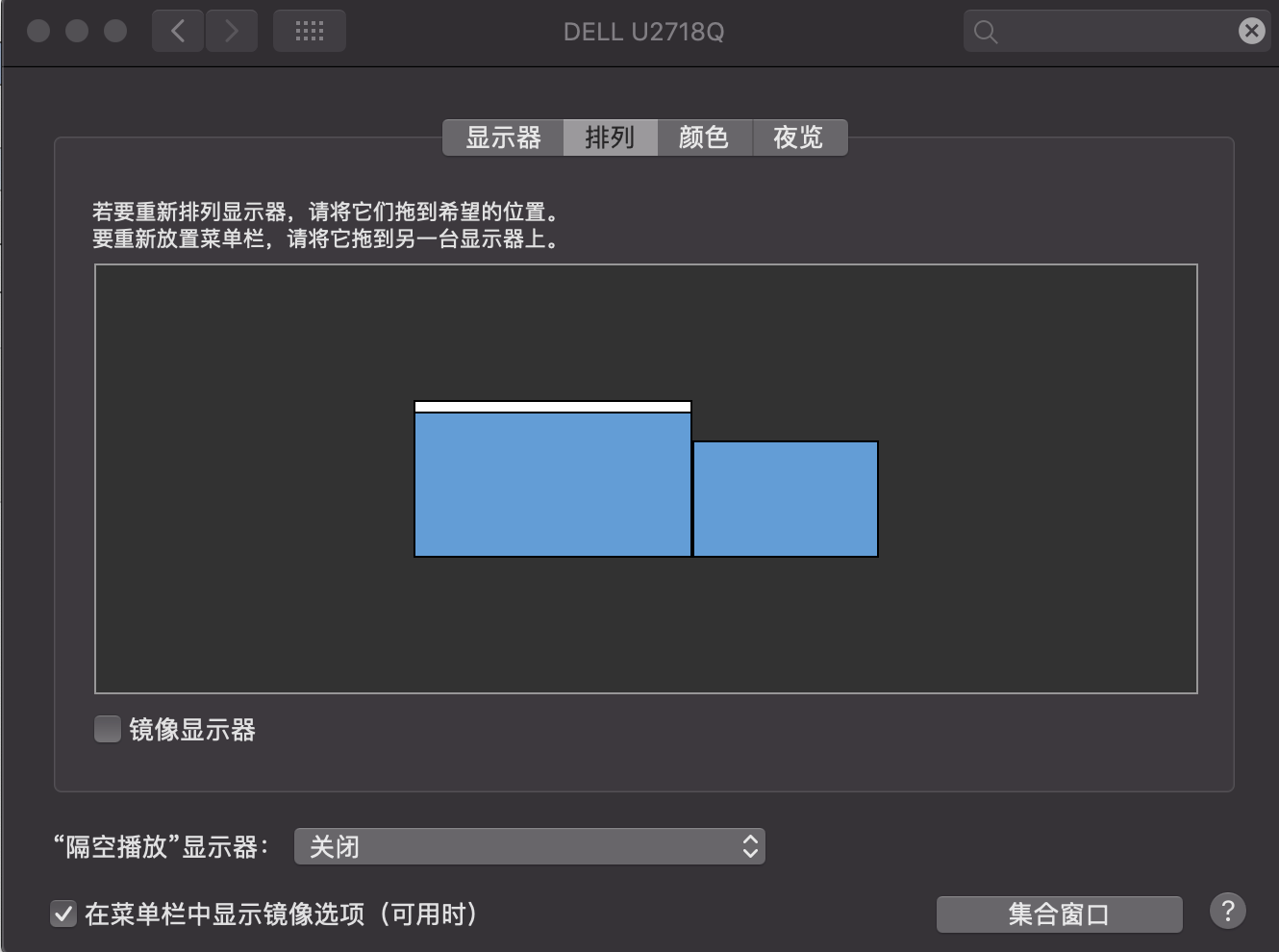
这样设置之后,拖动窗口就可以把窗口放到不同的桌面。
但是Dock(程序坞)只有1个,在你需要的显示器,把鼠标放在最底部一会儿,Dock就会跑到那个显示器,非常智能。
转载于:https://www.cnblogs.com/huxiaoyi/p/10706516.html
 6万+
6万+
 9133
9133

 被折叠的 条评论
为什么被折叠?
被折叠的 条评论
为什么被折叠?


